我們都知道,WindowsApps安裝的是Windows應(yīng)用商店的html' target='_blank'>應(yīng)用程序,如果想要訪問(wèn)此文件夾一定要先獲取權(quán)限才可以。那么,Windows10系統(tǒng)下WindowsApps權(quán)限怎么獲取呢?下面,就隨 小編看看具體操作步驟吧!
具體如下:
1、在計(jì)算機(jī)中,打開此電腦。點(diǎn)擊查看選項(xiàng),并勾選選項(xiàng)框中的“隱藏的項(xiàng)目”;
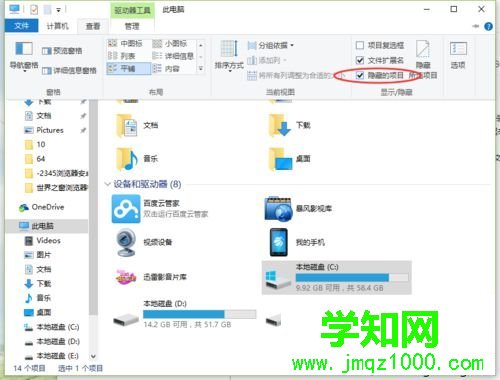
2、在此電腦窗口中,找到系統(tǒng)盤下的“WindowsApps”(隱藏的文件夾),具體路徑為“C:Program FilesWindowsApps”;
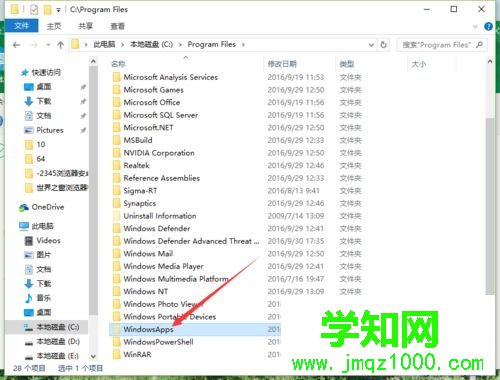
3、選中WindowsApps文件夾,并點(diǎn)擊鼠標(biāo)右鍵,在彈出的選項(xiàng)框中點(diǎn)擊“屬性”選項(xiàng);
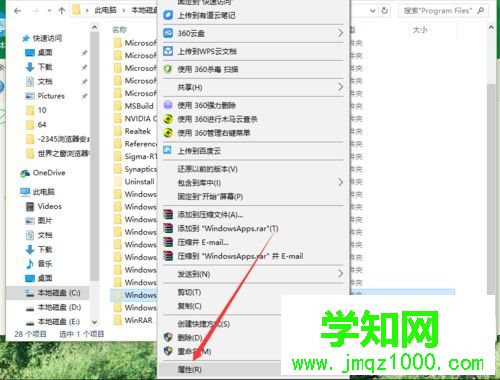
4、點(diǎn)擊屬性選項(xiàng)后,這個(gè)時(shí)候會(huì)打開“WindowsApps屬性”對(duì)話框;
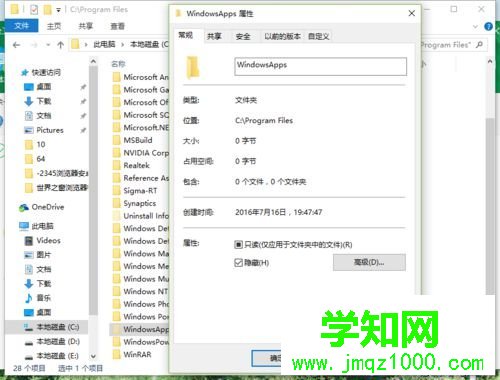
5、在WindowsApps屬性對(duì)話框中,切換到“安全”選項(xiàng)卡;
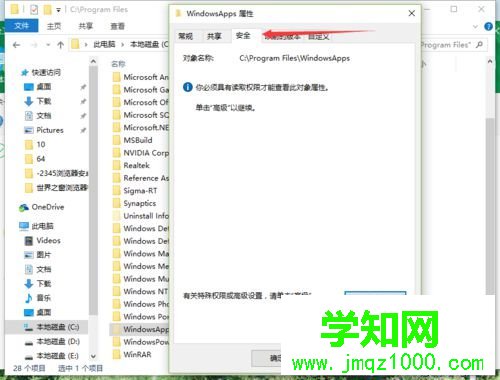
6、在安全選項(xiàng)卡下,看到提示“必須具有讀取權(quán)限才能查看對(duì)象屬性”,并點(diǎn)擊“高級(jí)”選項(xiàng)按鈕;
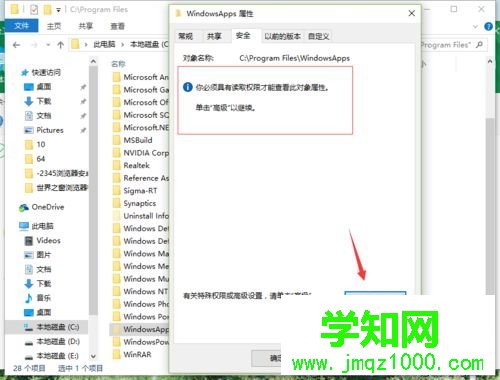
7、點(diǎn)擊高級(jí)選項(xiàng)后,這個(gè)時(shí)候會(huì)打開“WindowsApps的高級(jí)安全設(shè)置”對(duì)話窗口;
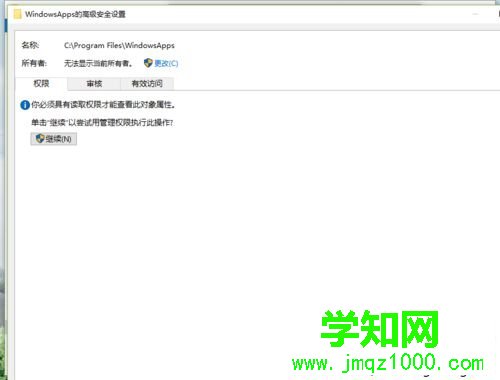
8、在WindowsApps的高級(jí)安全設(shè)置對(duì)話窗口中,點(diǎn)擊所有者后的“更改”按鈕;
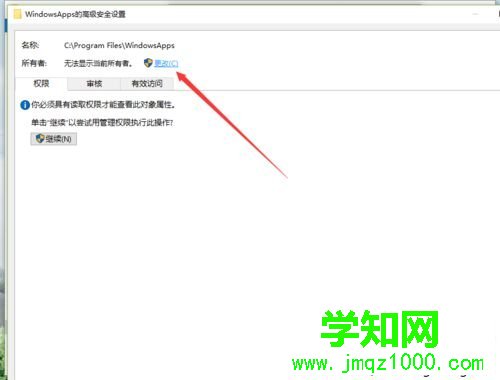
9、點(diǎn)擊更改后,這個(gè)時(shí)候會(huì)打開“選擇用戶或組”對(duì)話框;
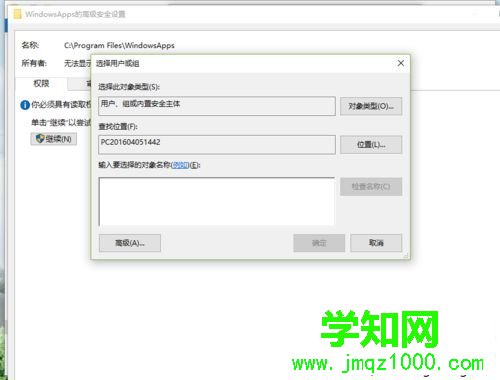
10、在輸入要選擇的對(duì)象名稱輸入框中,輸入“Everyone”,并點(diǎn)擊“確定”按鈕;
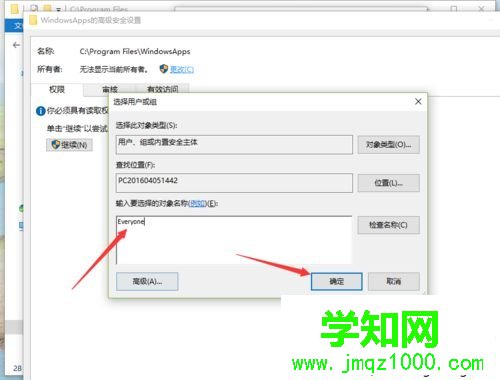
11、點(diǎn)擊確定后,這個(gè)時(shí)候會(huì)跳轉(zhuǎn)到WindowsApps的高級(jí)安全設(shè)置對(duì)話窗口;
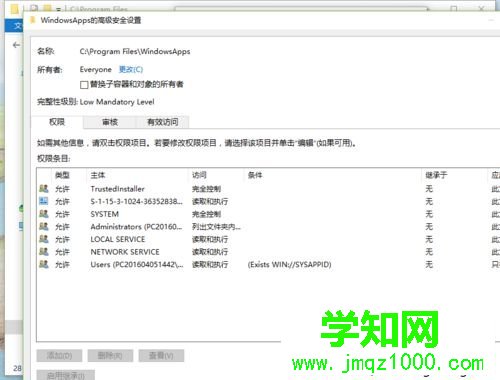
12、接著勾選所有者下的“替換子容器和對(duì)象的所有者”,并點(diǎn)擊“確定”按鈕;
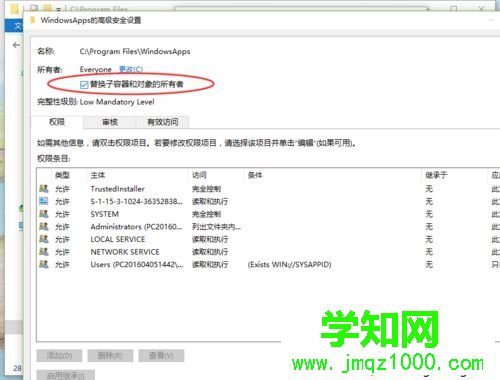
13、點(diǎn)擊確定后,這個(gè)時(shí)候會(huì)彈出Windows安全對(duì)話框,進(jìn)行更改所有權(quán);
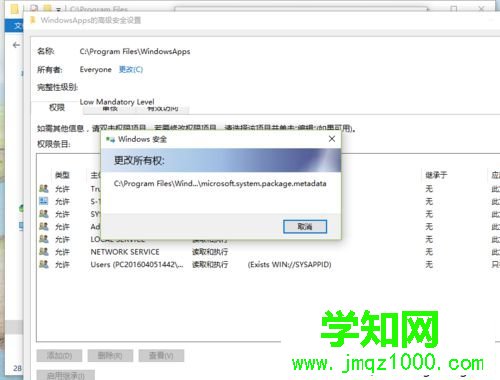
14、更改所有權(quán)完成后,這個(gè)時(shí)候就能正常訪問(wèn)“WindowsApps”文件夾了。
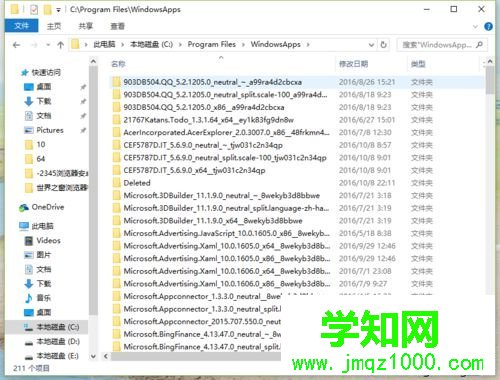
以上就是 小編為大家介紹的Win10系統(tǒng)獲取WindowsApps權(quán)限的方法了。步驟有點(diǎn)多,大家在操作過(guò)程中注意千萬(wàn)不要遺漏了!更多精彩的內(nèi)容請(qǐng)繼續(xù)關(guān)注 網(wǎng)址http://www.survivalescaperooms.com
相關(guān)推薦:
Win10刪除WindowsApps后導(dǎo)致應(yīng)用商店閃退的兩種解決方案
相關(guān)教程:應(yīng)用商店閃退win7一鍵獲取最高權(quán)限鄭重聲明:本文版權(quán)歸原作者所有,轉(zhuǎn)載文章僅為傳播更多信息之目的,如作者信息標(biāo)記有誤,請(qǐng)第一時(shí)間聯(lián)系我們修改或刪除,多謝。
新聞熱點(diǎn)
疑難解答
圖片精選